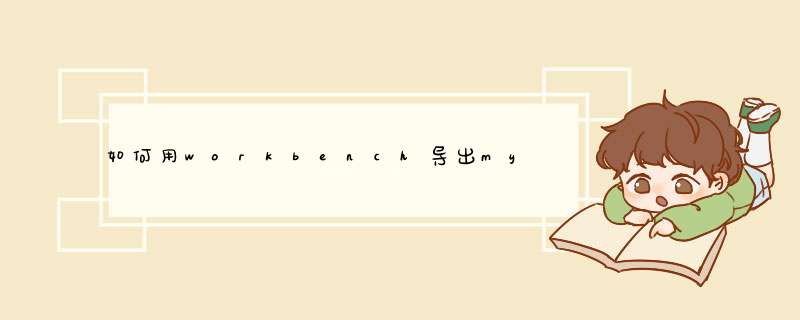
1 打开mysql workbench,选择首页中间"Data Modeling"下方的第二栏"Create EER Model From Existing Database";
2 在"Stored Connection"里选择"Manage Stored Connections";
3 在Manage DB Connections里选择“New”新建连接,并在左侧输入框里填好想连接的数据库信息;
4 测试数据库连接,连接成功后返回到2的界面,在"Stored Connection"里选择刚才新建好的连接;
5 依次单击2次"next",在"select schemata to reverse engineer"选择要到处的数据库名称,继续单击"next";
6 导出的数据库关系图里所有表格是重合在一起的,需要手动将表格拖动到相应的位置
材料/工具:SQL Server
1、打开SQL Server,找到需要导出的数据库。
2、在需要导出的数据库上右击,选择任务选项中的导出数据选项。
3、SQL Server导入和导出向导窗口中,单击下一步按钮。
4、选择数据源对话框中,选择数据源选项中的Microsoft OLE DB Provider for SQL Server选项。
5、选择使用SQL Server身份验证,输入用户名和密码,选择要导出的数据库,单击下一步。
6、选择目标对话框中,选择目标选项中的Microsoft OLE DB Provider for SQL Server选项。
7、选择使用SQL Server身份验证,输入用户名和密码,单击新建按钮。
8、出现的创建数据库窗口中,在名称处输入一个导出数据库的名字,本例为NewData。
9、可以看到在数据库选项中,多出了一个NewData的名称,单击下一步。
10、指定复制或查询对话框中,选择复制一个或多个表或视图的数据选项,单击下一步。
11、选择源表和源视图对话框中,选择自己要导出的表和视图。
12、运行包对话框中,单击完成按钮,数据就成功导出了。
第一步:双击桌面Access数据库,进入修改。
第二步:点击页面**条框中的启用内容。
第三步:查看页面中数据库工具选项卡,点击进入。
第四步:在数据库工具选项卡中单击关系进入设定。
第五步:页面d出对话框,依次点击添加把需要关联的表加入进去。
第六步:页面出现两个表,如图所示可进行下一步 *** 作。
第七步:确定两个表中的主键,先用鼠标点击一个表中的主键 ,然后进行拖拽到另一个表的主键。
第八步:d出编辑关系对话框,浏览各个条件,无误后单击创建。
第九步:建立如图所示,表示联系建立成功,保存就可以了。
以上就是关于如何用workbench导出mysql数据库关系图全部的内容,包括:如何用workbench导出mysql数据库关系图、sqlserver怎么导出数据库、在access数据库中怎样生成关系图等相关内容解答,如果想了解更多相关内容,可以关注我们,你们的支持是我们更新的动力!
欢迎分享,转载请注明来源:内存溢出

 微信扫一扫
微信扫一扫
 支付宝扫一扫
支付宝扫一扫
评论列表(0条)